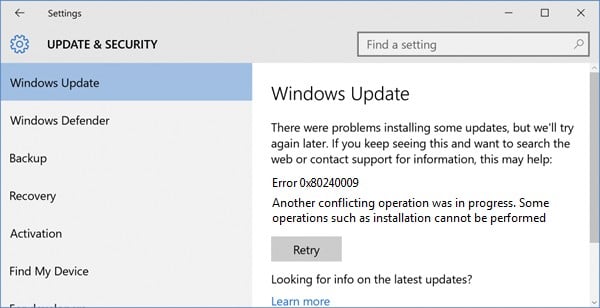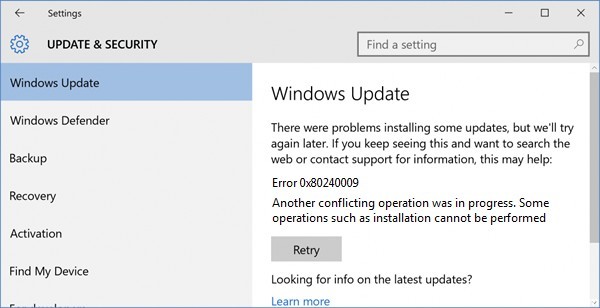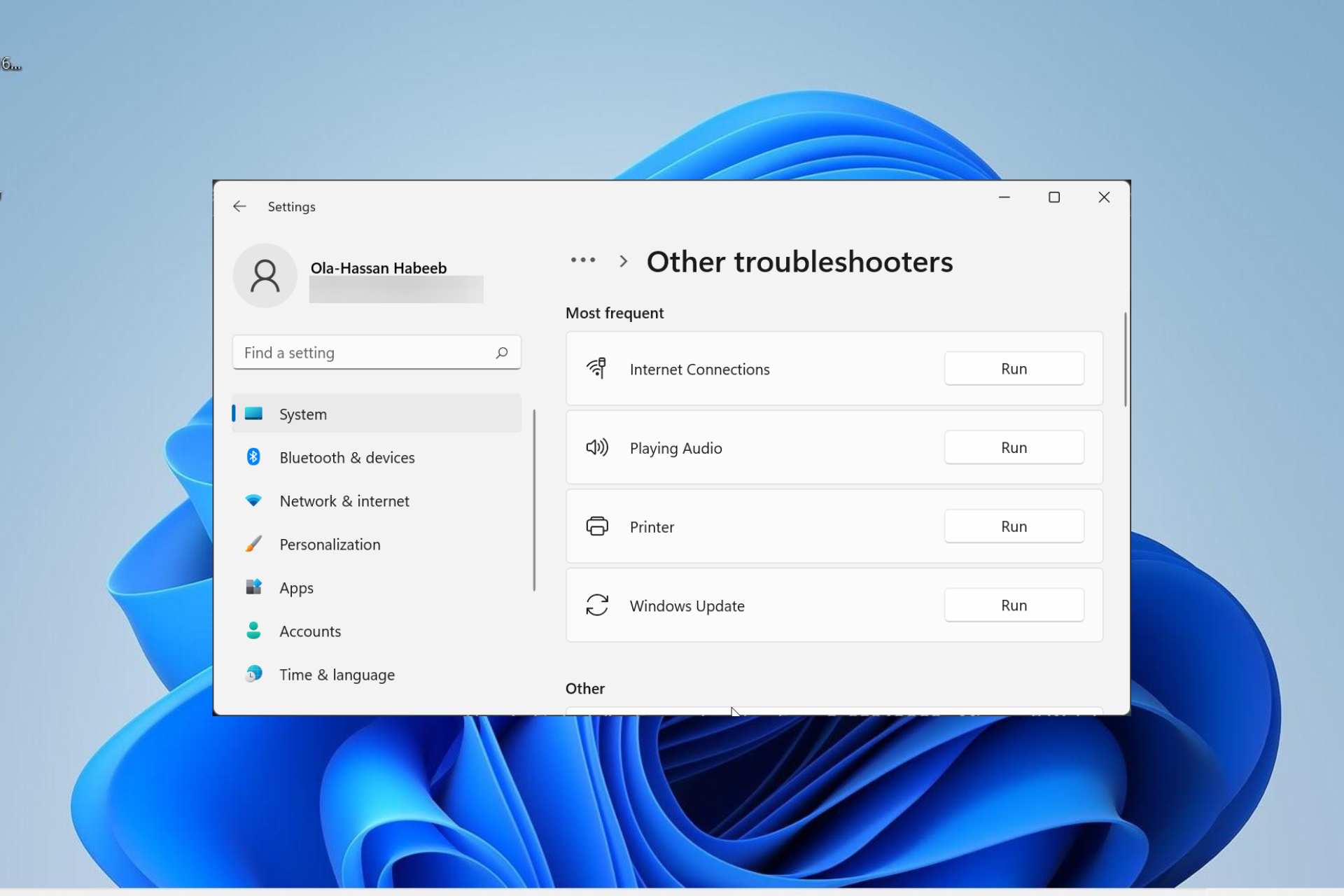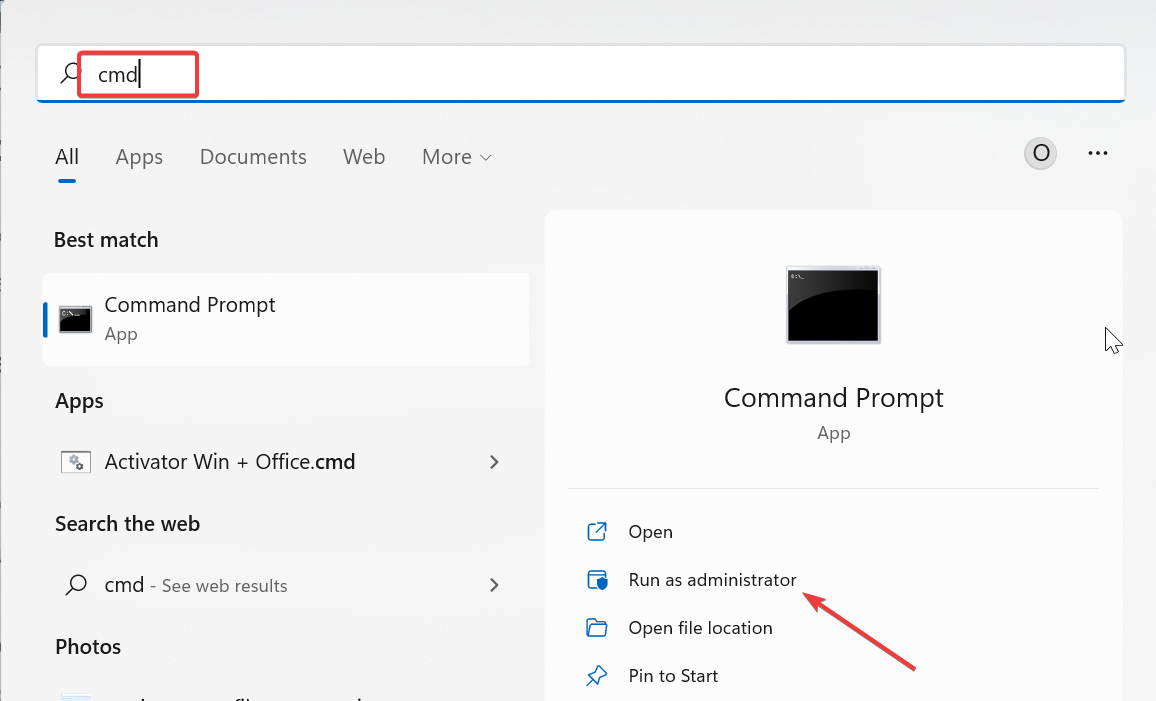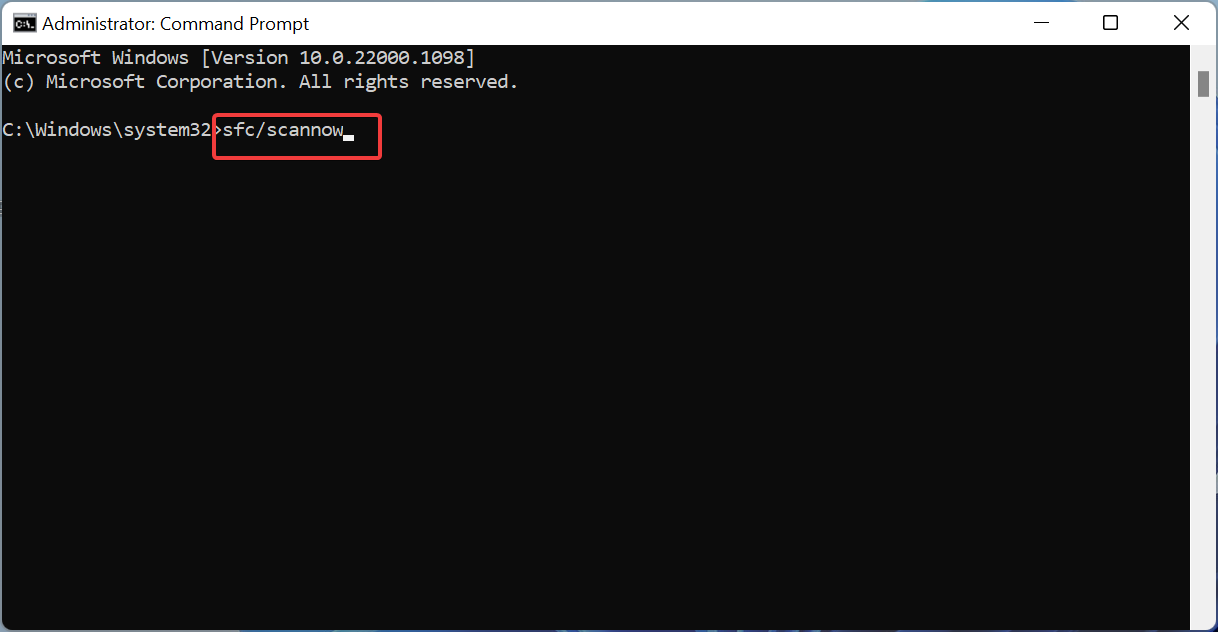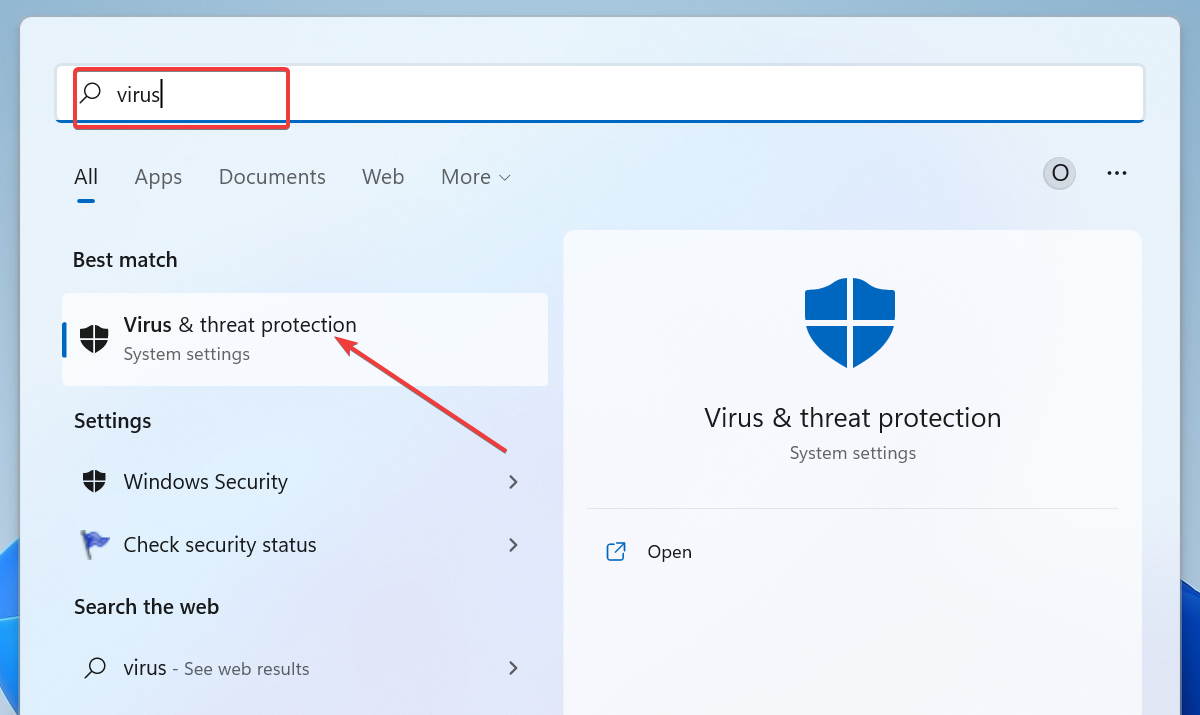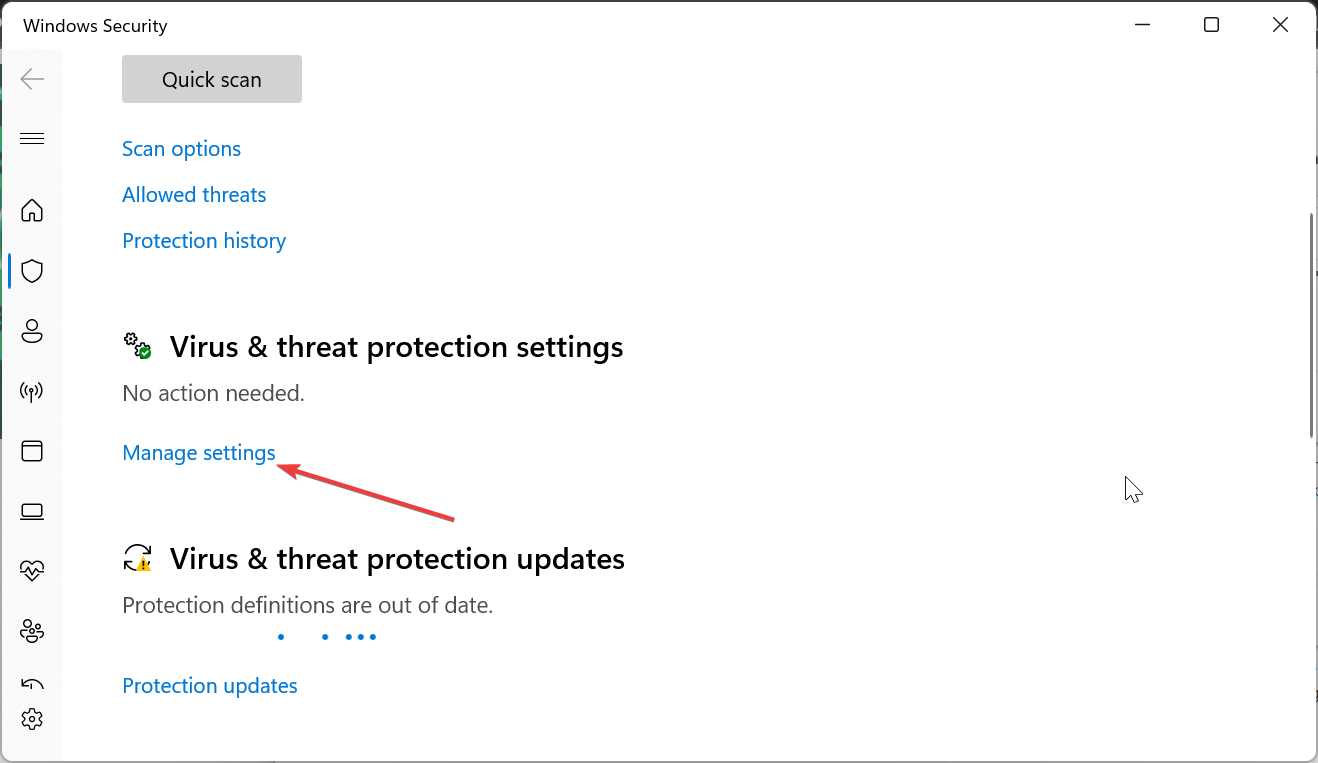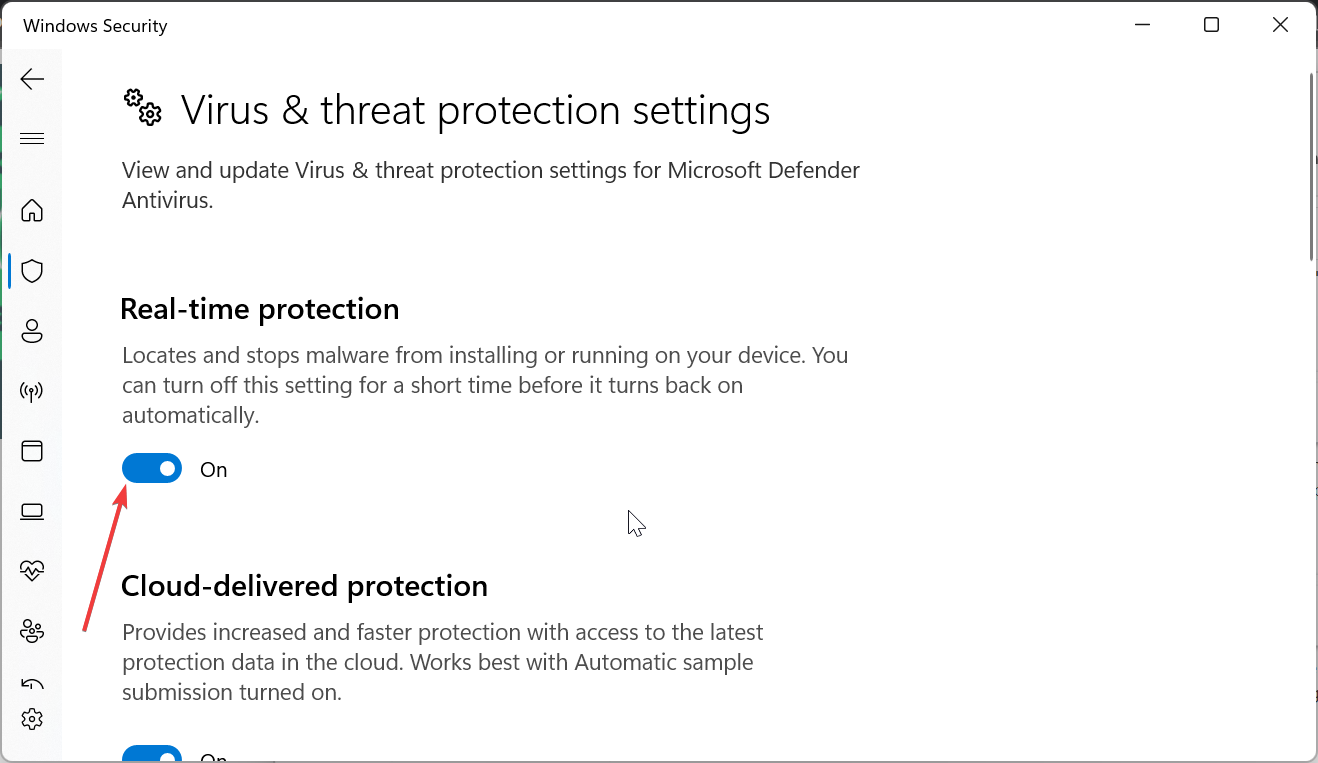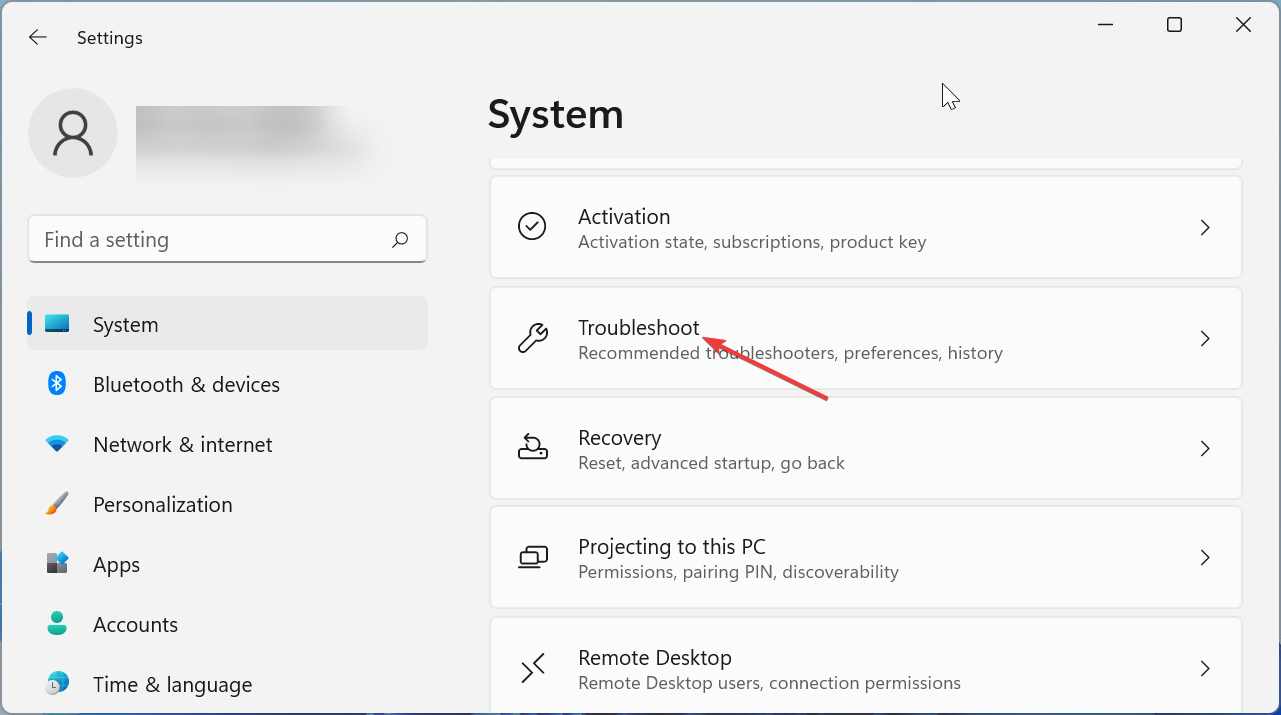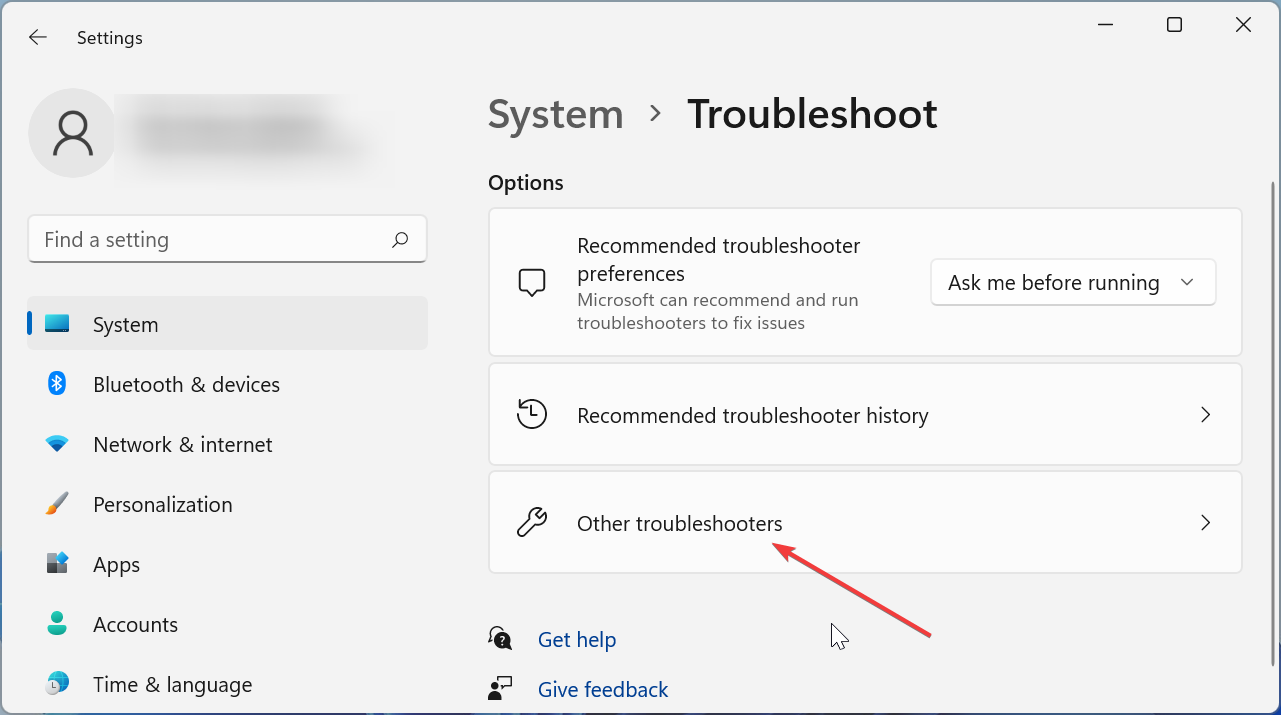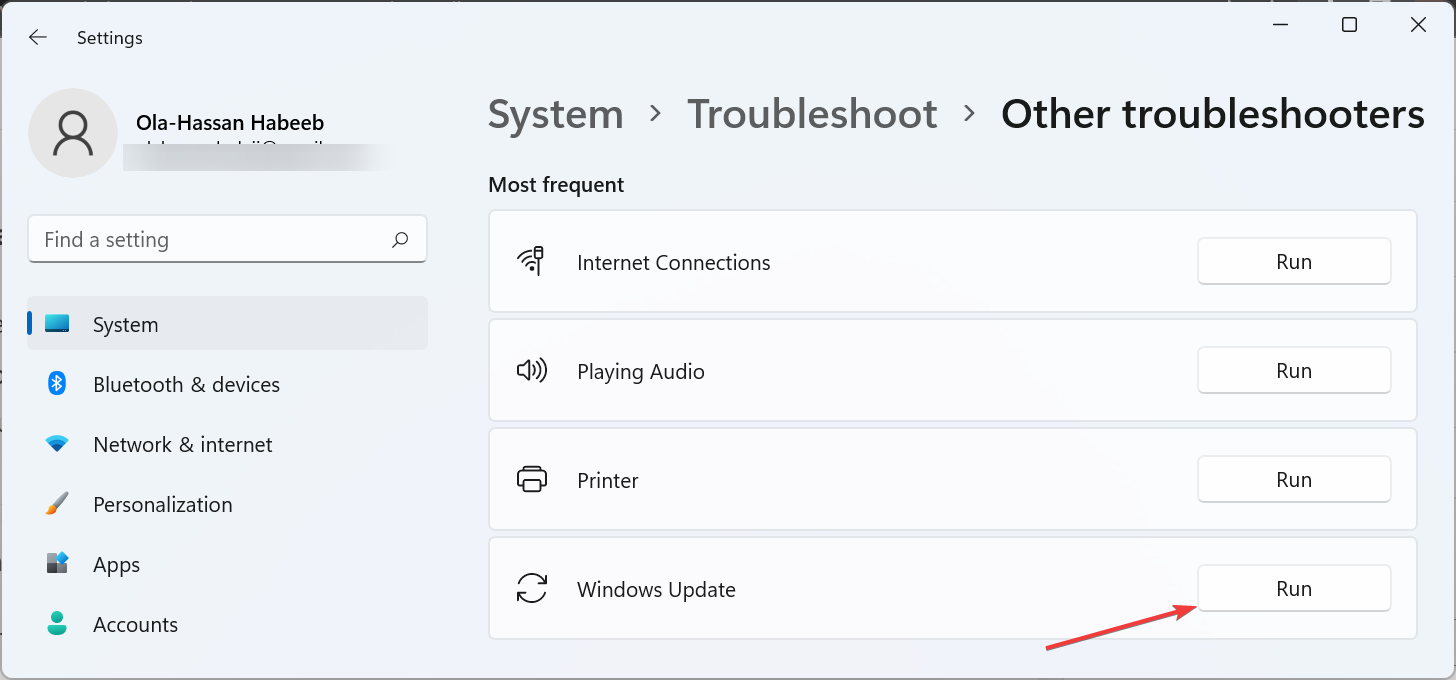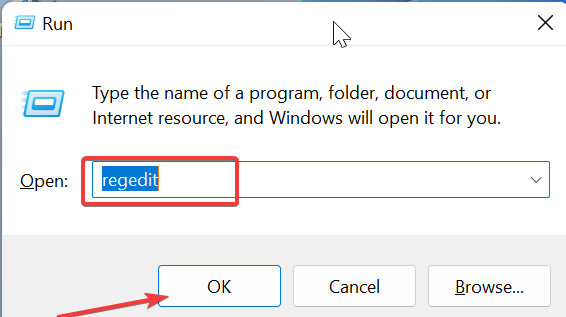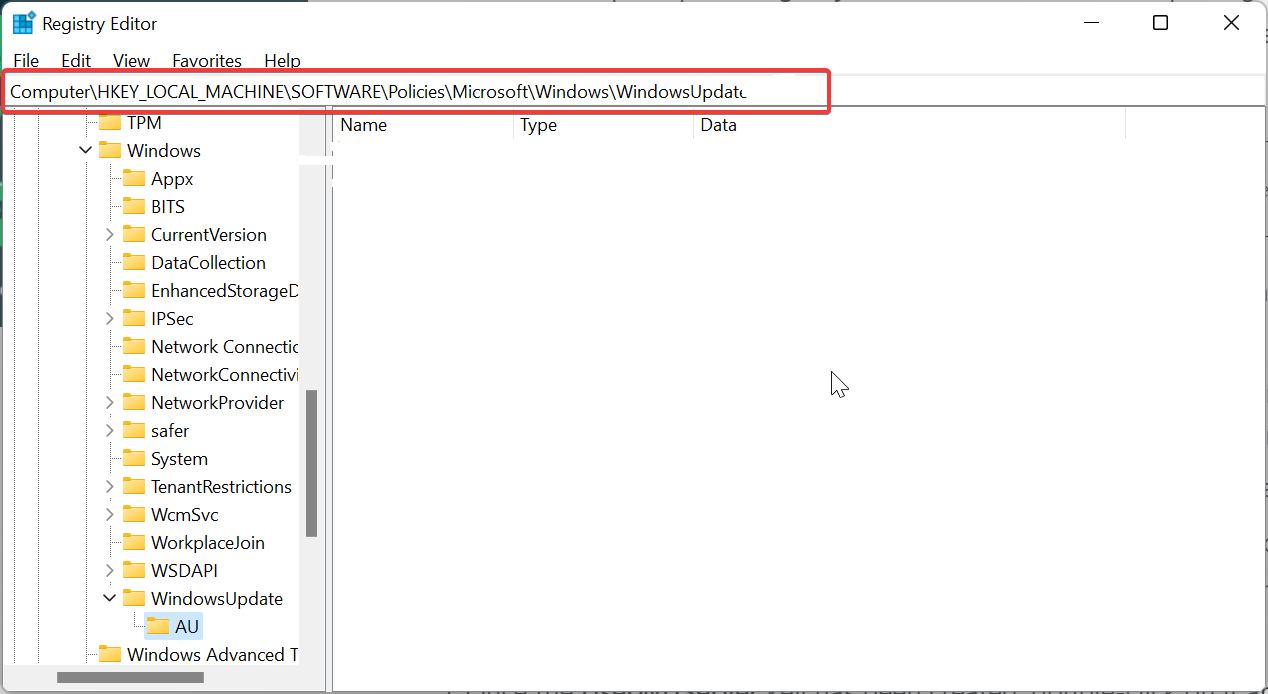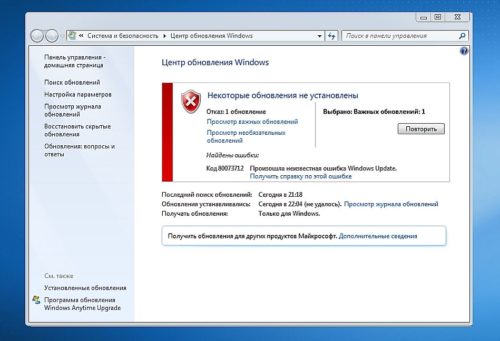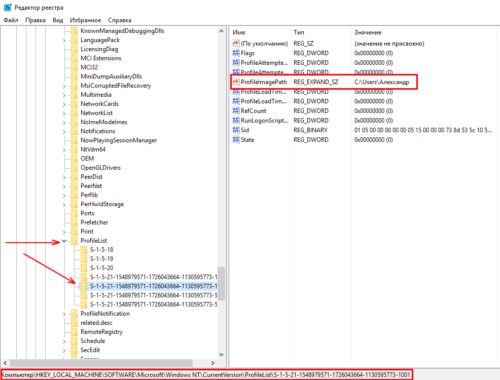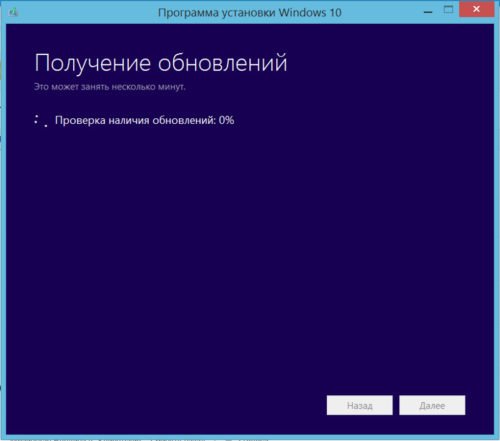Апдейт Виндовс может прерываться уведомлением об ошибке с кодом 0x80240009. Причина — непредвиденный сбой настроек или повреждение файлов системы.
Не существует специфических способов исправления неполадки, так что действовать стоит универсальными методами:
- Произведите запуск Командной строки с администраторскими полномочиями. Совершите запуск команд, перезапускающих процессы, которые относятся к сервису апдейта:
- Net stop bits
- Net stop wuauserv
- Net stop appidsvc
- Net stop cryptsvc
- Del %ALLUSERSPROFILE%MicrosoftNetworkDownloaderqmgr*.dat /Q
- Del “%HOMEDRIVE%UsersAll UsersMicrosoftNetworkDownloaderqmgr*.dat” /Q
- Del %WINDIR%SoftwareDistribution*.* /s /Q
- Net start bits
- Net start wuauserv
- Net start appidsvc
- Net start cryptsvc
По окончании — перезапуск ОС. Если не поможет, то запустите с помощью того же приложения следующие команды:
- Dism /Online /Cleanup-Image /CheckHealth
- Dism /Online /Cleanup-Image /RestoreHealth
- sfc /scannow
Они просканируют системные файлы и если в них найдутся повреждения, то при возможности они устранятся.
- Полное восстановление ОС легко выполнить благодаря скачиванию на сайте Майкрософт образа Виндоус. Он и программа MediaCreationTool будут использованы для дальнейшего приведения всех системных файлов в исконно верное состояние. Это избавит от ошибки 0x80240009.
Обновлено май 2023: перестаньте получать сообщения об ошибках и замедлите работу вашей системы с помощью нашего инструмента оптимизации. Получить сейчас в эту ссылку
- Скачайте и установите инструмент для ремонта здесь.
- Пусть он просканирует ваш компьютер.
- Затем инструмент почини свой компьютер.
Код ошибки 0x80240009 просто означает, что была выполнена другая противоречивая операция. Некоторые операции, такие как установка, Установщик не может быть запущен дважды одновременно. Эта ошибка часто возникает в операционной системе при обновлении Windows. Если эта ошибка не исправлена, ваша система будет работать медленно или даже повреждена.

0x80240009 = WU_E_OPERATIONINPROGRESS
Попробуйте проверить, действительно ли вы запустили процесс дважды. Если это так, попробуйте удалить весь процесс обновления и попробуйте загрузить пакет обновления вручную.
Если это не решит проблему, попробуйте следующие решения.
Код ошибки 0x80240009 Центра обновления Windows часто вызывается следующими причинами:
- Повреждение или повреждение реестра Windows
- Конфликты между драйверами устройств
- Неисправность оборудования
- Заражение вирусом или шпионским ПО
- Повреждение или повреждение файлов программного обеспечения
Обновление за май 2023 года:
Теперь вы можете предотвратить проблемы с ПК с помощью этого инструмента, например, защитить вас от потери файлов и вредоносных программ. Кроме того, это отличный способ оптимизировать ваш компьютер для достижения максимальной производительности. Программа с легкостью исправляет типичные ошибки, которые могут возникнуть в системах Windows — нет необходимости часами искать и устранять неполадки, если у вас под рукой есть идеальное решение:
- Шаг 1: Скачать PC Repair & Optimizer Tool (Windows 10, 8, 7, XP, Vista — Microsoft Gold Certified).
- Шаг 2: Нажмите «Начать сканирование”, Чтобы найти проблемы реестра Windows, которые могут вызывать проблемы с ПК.
- Шаг 3: Нажмите «Починить все», Чтобы исправить все проблемы.

Хорошие новости для вас, Ошибка 0x80240009 Ошибка Windows 10 может быть исправлена многими различными способами. В этой статье я хотел бы предложить два эффективных решения.
Запустить проверку системных файлов (SFC)

Вы можете попробовать запустить утилиту проверки системных файлов, чтобы восстановить поврежденные файлы.
Откройте подсвеченное приглашение.
Введите следующую команду, затем нажмите Enter. Для завершения командной операции может потребоваться несколько минут.
DISM.exe / Online / Очистка-изображение / Восстановить здоровье
В командной строке введите следующую команду и нажмите клавишу ВВОД:
ПФС / SCANNOW
Команда sfc / scannow сканирует все защищенные системные файлы и заменяет поврежденные файлы кэшированной копией в папке, сжатой в% WinDir% System32 dllcache.
Символ заполнения% WinDir% представляет папку операционной системы Windows.
Использование Regedit

Затем необходимо очистить путь загрузки из Центра обновления Windows. Эти шаги только для опытных пользователей! Если вы испортите свой компьютер с помощью Regedit, вы можете потерять свои файлы! Будьте осторожны или используйте профессиональный инструмент для проверки вашего компьютера.
Удерживая нажатой клавишу Windows, одновременно нажмите клавишу «R».
2. Появится новое маленькое окно.
Введите regedit в этом новом окне и нажмите Enter.
4 В новых окнах у вас есть навигация с левой стороны. Используйте его, чтобы перейти к
HKEY_LOCAL_MACHINE SOFTWARE Policies Microsoft Windows Windows Update
Если вы нашли его, найдите WUServer и WIStatusServer в правой части окна.
6. если их нет в списке, мы не можем очистить путь загрузки. Если нет, удалите оба.
7. Перезагрузите компьютер.
Отключить Защитник Windows

Временно отключите Защитник Windows.
— Если вышеуказанное решение не работает, вы можете временно отключить «Защитник Windows».
— Введите Defender в поле поиска и откройте приложение Windows Defender Desktop.
— Нажмите «Настройки» и отключите параметры «Защита в реальном времени» и «Облачная защита».
— Закройте окно настроек, и окно защиты станет красным.
Совет экспертов: Этот инструмент восстановления сканирует репозитории и заменяет поврежденные или отсутствующие файлы, если ни один из этих методов не сработал. Это хорошо работает в большинстве случаев, когда проблема связана с повреждением системы. Этот инструмент также оптимизирует вашу систему, чтобы максимизировать производительность. Его можно скачать по Щелчок Здесь
https://superuser.com/questions/753931/unable-to-update-to-win8-1u1

CCNA, веб-разработчик, ПК для устранения неполадок
Я компьютерный энтузиаст и практикующий ИТ-специалист. У меня за плечами многолетний опыт работы в области компьютерного программирования, устранения неисправностей и ремонта оборудования. Я специализируюсь на веб-разработке и дизайне баз данных. У меня также есть сертификат CCNA для проектирования сетей и устранения неполадок.
Сообщение Просмотров: 1,228
Содержание
- Ошибка 0x80240009 при обновлении Windows: как исправить
- Ошибка 0x80240009 при обновлении Windows: как исправить
- Исправление Установщик обнаружил ошибку 0x80240009
- Обновление за апрель 2021 года:
- Запустить проверку системных файлов (SFC)
- Использование Regedit
- Отключить Защитник Windows
- Ошибка 0х80240009 windows 10
- Вопрос
- Ответы
- Все ответы
- WIndows 10 не хочет обновляться — как исправить ошибку Code 0x80240fff
- Исправление ошибки 0x80240fff
- Способ №1. Использование средства устранения неполадок Windows
Ошибка 0x80240009 при обновлении Windows: как исправить
Апдейт Виндовс может прерываться уведомлением об ошибке с кодом 0x80240009. Причина — непредвиденный сбой настроек или повреждение файлов системы.
Не существует специфических способов исправления неполадки, так что действовать стоит универсальными методами:
- Произведите запуск Командной строки с администраторскими полномочиями. Совершите запуск команд, перезапускающих процессы, которые относятся к сервису апдейта:
- Net stop bits
- Net stop wuauserv
- Net stop appidsvc
- Net stop cryptsvc
- Del %ALLUSERSPROFILE%MicrosoftNetworkDownloaderqmgr*.dat /Q
- Del “%HOMEDRIVE%UsersAll UsersMicrosoftNetworkDownloaderqmgr*.dat” /Q
- Del %WINDIR%SoftwareDistribution*.* /s /Q
- Net start bits
- Net start wuauserv
- Net start appidsvc
- Net start cryptsvc
По окончании — перезапуск ОС. Если не поможет, то запустите с помощью того же приложения следующие команды:
- Dism /Online /Cleanup-Image /CheckHealth
- Dism /Online /Cleanup-Image /RestoreHealth
- sfc /scannow
Они просканируют системные файлы и если в них найдутся повреждения, то при возможности они устранятся.
- Полное восстановление ОС легко выполнить благодаря скачиванию на сайте Майкрософт образа Виндоус. Он и программа MediaCreationTool будут использованы для дальнейшего приведения всех системных файлов в исконно верное состояние. Это избавит от ошибки 0x80240009.
Ошибка 0x80240009 при обновлении Windows: как исправить



Апдейт Виндовс может прерываться уведомлением об ошибке с кодом 0x80240009. Причина — непредвиденный сбой настроек или повреждение файлов системы.
Не существует специфических способов исправления неполадки, так что действовать стоит универсальными методами:
- Произведите запуск Командной строки с администраторскими полномочиями. Совершите запуск команд, перезапускающих процессы, которые относятся к сервису апдейта:
- Net stop bits
- Net stop wuauserv
- Net stop appidsvc
- Net stop cryptsvc
- Del %ALLUSERSPROFILE%MicrosoftNetworkDownloaderqmgr*.dat /Q
- Del «%HOMEDRIVE%UsersAll UsersMicrosoftNetworkDownloaderqmgr*.dat» /Q
- Del %WINDIR%SoftwareDistribution*.* /s /Q
- Net start bits
- Net start wuauserv
- Net start appidsvc
- Net start cryptsvc
По окончании — перезапуск ОС. Если не поможет, то запустите с помощью того же приложения следующие команды:
- Dism /Online /Cleanup-Image /CheckHealth
- Dism /Online /Cleanup-Image /RestoreHealth
- sfc /scannow
Они просканируют системные файлы и если в них найдутся повреждения, то при возможности они устранятся.
- Полное восстановление ОС легко выполнить благодаря скачиванию на сайте Майкрософт образа Виндоус. Он и программа MediaCreationTool будут использованы для дальнейшего приведения всех системных файлов в исконно верное состояние. Это избавит от ошибки 0x80240009.
Исправление Установщик обнаружил ошибку 0x80240009
Код ошибки 0x80240009 просто означает, что была выполнена другая противоречивая операция. Некоторые операции, такие как установка, Установщик не может быть запущен дважды одновременно. Эта ошибка часто возникает в операционной системе при обновлении Windows. Если эта ошибка не исправлена, ваша система будет работать медленно или даже повреждена.
Попробуйте проверить, действительно ли вы запустили процесс дважды. Если это так, попробуйте удалить весь процесс обновления и попробуйте загрузить пакет обновления вручную.
Если это не решит проблему, попробуйте следующие решения.
Код ошибки 0x80240009 Центра обновления Windows часто вызывается следующими причинами:
- Повреждение или повреждение реестра Windows
- Конфликты между устройствами драйверы
- Неисправность оборудования
- Заражение вирусом или шпионским ПО
- Повреждение или повреждение файлов программного обеспечения
Обновление за апрель 2021 года:
Теперь мы рекомендуем использовать этот инструмент для вашей ошибки. Кроме того, этот инструмент исправляет распространенные компьютерные ошибки, защищает вас от потери файлов, вредоносных программ, сбоев оборудования и оптимизирует ваш компьютер для максимальной производительности. Вы можете быстро исправить проблемы с вашим ПК и предотвратить появление других программ с этим программным обеспечением:
- Шаг 1: Скачать PC Repair & Optimizer Tool (Windows 10, 8, 7, XP, Vista — Microsoft Gold Certified).
- Шаг 2: Нажмите «Начать сканирование”, Чтобы найти проблемы реестра Windows, которые могут вызывать проблемы с ПК.
- Шаг 3: Нажмите «Починить все», Чтобы исправить все проблемы.
Хорошие новости для вас, Ошибка 0x80240009 Ошибка Windows 10 может быть исправлена многими различными способами. В этой статье я хотел бы предложить два эффективных решения.
Запустить проверку системных файлов (SFC)
Вы можете попробовать запустить утилиту проверки системных файлов, чтобы восстановить поврежденные файлы.
Откройте подсвеченное приглашение.
Введите следующую команду, затем нажмите Enter. Для завершения командной операции может потребоваться несколько минут.
DISM.exe / Online / Очистка-изображение / Восстановить здоровье
В командной строке введите следующую команду и нажмите клавишу ВВОД:
Команда sfc / scannow сканирует все защищенные системные файлы и заменяет поврежденные файлы кэшированной копией в папке, сжатой в% WinDir% System32 dllcache.
Символ заполнения% WinDir% представляет папку операционной системы Windows.
Использование Regedit
Затем необходимо очистить путь загрузки из Центра обновления Windows. Эти шаги только для опытных пользователей! Если вы испортите свой компьютер с помощью Regedit, вы можете потерять свои файлы! Будьте осторожны или используйте профессиональный инструмент для проверки вашего компьютера.
Удерживая нажатой клавишу Windows, одновременно нажмите клавишу «R».
2. Появится новое маленькое окно.
Введите regedit в этом новом окне и нажмите Enter.
4 В новых окнах у вас есть навигация с левой стороны. Используйте его, чтобы перейти к
HKEY_LOCAL_MACHINE SOFTWARE Policies Microsoft Windows Windows Update
Если вы нашли его, найдите WUServer и WIStatusServer в правой части окна.
6. если их нет в списке, мы не можем очистить путь загрузки. Если нет, удалите оба.
7. Перезагрузите компьютер.
Отключить Защитник Windows
Временно отключите Защитник Windows.
— Если вышеуказанное решение не работает, вы можете временно отключить «Защитник Windows».
— Введите Defender в поле поиска и откройте приложение Windows Defender Desktop.
— Нажмите «Настройки» и отключите параметры «Защита в реальном времени» и «Облачная защита».
— Закройте окно настроек, и окно защиты станет красным.
CCNA, веб-разработчик, ПК для устранения неполадок
Я компьютерный энтузиаст и практикующий ИТ-специалист. У меня за плечами многолетний опыт работы в области компьютерного программирования, устранения неисправностей и ремонта оборудования. Я специализируюсь на веб-разработке и дизайне баз данных. У меня также есть сертификат CCNA для проектирования сетей и устранения неполадок.
Ошибка 0х80240009 windows 10
Вопрос
ok,,so,,windows 10 pro fails to update. event vwr id is 0x80240009. suggestions . whole bunch of updates that failed to install dating back to November
Steven J Einhorn
Ответы
From an admin command prompt (search start for cmd right click Command Prompt Run as administrator ), copy and paste;
Net stop bits
Net stop wuauserv
Net stop appidsvc
Net stop cryptsvc
Del %ALLUSERSPROFILE%MicrosoftNetworkDownloaderqmgr*.dat /Q
Del «%HOMEDRIVE%UsersAll UsersMicrosoftNetworkDownloaderqmgr*.dat» /Q
Del %WINDIR%SoftwareDistribution*.* /s /Q
Net start bits
Net start wuauserv
Net start appidsvc
Net start cryptsvc
Все ответы
From an admin command prompt (search start for cmd right click Command Prompt Run as administrator ), copy and paste;
Net stop bits
Net stop wuauserv
Net stop appidsvc
Net stop cryptsvc
Del %ALLUSERSPROFILE%MicrosoftNetworkDownloaderqmgr*.dat /Q
Del «%HOMEDRIVE%UsersAll UsersMicrosoftNetworkDownloaderqmgr*.dat» /Q
Del %WINDIR%SoftwareDistribution*.* /s /Q
Net start bits
Net start wuauserv
Net start appidsvc
Net start cryptsvc
How did you update your system (through Windows update function in Settings or download update package manually)?
Error code 0x80240009 means another conflicting operation was in progress. Some operations such as installation cannot be performed twice simultaneously.
So please try to check if you have really execute the process for twice. If yes, try to delete all the update process and try to download update package manually.
We could download update package from Windows Update Catalog website.
WIndows 10 не хочет обновляться — как исправить ошибку Code 0x80240fff
Если при обновлении вашей системы WIndows на вашем компьютере возникла ошибка 0x80240fff и вы не знаете как поступить в сложившейся ситуации, обратите внимание на подготовленные нами три способа решений, которые в кратчайшие сроки помогут вам исправить неполадку!
Ни один продукт за все время существования операционной системы Windows, впрочем как и любой другой ОС, не выходил идеальным. В любом свежем релизе всегда были и будут присутствовать как незначительные, так и существенные баги. Именно для их исправления, улучшения текущего функционала и создания новых возможностей компания Microsoft продолжает регулярный выпуск обновлений.
К сожалению, в некоторых случаях от возникших багов избавиться довольно проблематично. Одной из основных причин тому является ошибка обновления Windows с кодом 0x80240fff . Она возникает не только при попытке запуска апдейтов, но и, иногда, при установке новой операционной системы. Казалось бы, можно спокойно работать с Windows даже не получая своевременных обновлений, однако в долгосрочной перспективе это приводит к тому, что пользователи лишают себя большого количества потенциальных возможностей.
Исправление ошибки 0x80240fff
Даже несмотря на то как часто порой могут возникать ошибки на наших устройствах, инженерам Microsoft стоит отдать должное. Они разработали встроенные системные утилиты, которые способны исправить практически любую возникшую ошибку: от логического повреждения жесткого диска до критических повреждений операционной системы.
Давайте подробнее изучим способы устранения неполадки.
Способ №1. Использование средства устранения неполадок Windows
Перед тем как приступать к работе, убедитесь что ваш компьютер отключен от сети Интернет и то правильно ли работают сетевой адаптер и службы Microsoft Update. В случае если вы не заметили каких-либо сбоев, обратите внимание на инструкцию ниже.
1. Откройте Панель управления .
2. Измените режим просмотра на Мелкие/Крупные значки . Вне зависимости от вашего выбора, на экране появится нужное меню — разница только в величине объектов.
3. Найдите раздел Устранение неполадок и откройте его.
Repairing some broken system files should do the trick here
by Ola-Hassan Bolaji
A Computer Engineering graduate, he has spent most of his life reading and writing about computers. He finds joy in simplifying complex topics into simple solutions for PC… read more
Updated on May 17, 2023
Reviewed by
Alex Serban
After moving away from the corporate work-style, Alex has found rewards in a lifestyle of constant analysis, team coordination and pestering his colleagues. Holding an MCSA Windows Server… read more
- If you are troubled by the update error 0x80240009, it might be because of antivirus interference.
- A simple and effective solution to this problem is to delete the update download path.
- Another excellent solution is to run an SFC scan and restart your PC.
XINSTALL BY CLICKING THE DOWNLOAD FILE
Windows update failures can be annoying! With Fortect, you will get rid of errors caused by missing or corrupted files after an update. The utility maintains a repository of the original Windows system file versions, and it uses a reverse algorithm to swap out the damaged ones for good ones.
- Download Fortect and install it on your PC
- Start the tool’s scanning process to look for corrupt files that are the source of the issues
- Right-click on Start Repair to resolve security and performance issues with your computer
- Fortect has been downloaded by 0 readers this month.
The error 0x80240009 is one of the many frustrating update errors plaguing Windows PC. It denotes that there might be another running process, causing conflicts with the update process.
This prevents the update from going through. If you also face this issue, the solutions in this guide will help you fix it quickly.
Why am I getting the 0x80240009 error?
Listed below are some of the potential factors that can cause the 0x80240009 error:
- Corrupt update cache: Sometimes, this issue can be due to a faulty or corrupt Windows update cache. The solution to this is to clear the files and restart some processes.
- Antivirus interference: At times, you might experience this error code because your antivirus software is blocking the update. What you need to do here is to disable the security software temporarily.
- Faulty system files: In some cases, this issue can be down to broken or missing system files. You need to repair these files to get past this issue.
How can I fix the Windows update error 0x80240009?
1. Clear Windows update cache
- Press the Windows key + R, type cmd, and select Run as administrator under Command Prompt.
- Now, type the following commands and press Enter after each:
Net stop bitsNet stop wuauservNet stop appidsvcNet stop cryptsvcDel %ALLUSERSPROFILE%MicrosoftNetworkDownloaderqmgr*.dat /QDel "%HOMEDRIVE%UsersAll UsersMicrosoftNetworkDownloaderqmgr*.dat" /QDel %WINDIR%SoftwareDistribution*.* /s /QNet start bitsNet start wuauservNet start appidsvcNet start cryptsvc - Finally, wait for the command to finish running and try the update again.
Oftentimes, the update error 0x80240009 is caused by a corrupt update cache. You can fix this by clearing the faulty files and allowing your PC to build another.
2. Repair system files
- Press the Windows key, type cmd, and select Run as administrator under Command Prompt.
- Type the command below and hit Enter:
sfc /scannow - Finally, wait for the command to finish running and restart your PC.
This issue might sometimes be due to problems with your system files. Restoring these files should do the trick in this case.
To make things easier and faster, we recommend using a dedicated tool named Fortect. This practical software will restore any broken, missing, or faulty system files with just a few clicks of the mouse.
⇒ Get Fortect
3. Disable antivirus
- Press the Windows key + S, type virus, and click Virus & threat protection.
- Click the Manage settings link.
- Finally, toggle the switch for Real-time protection backward to disable it.
Some users have complained that the update error 0x80240009 was caused by interference from their antivirus. The quickest way around this is to disable the antivirus temporarily.
If you are using a third-party antivirus, you can right-click the icon on the Taskbar and select Disable or the corresponding option.
- 0xc0000242 Boot Configuration Error: How to Fix it
- Event ID 4660: An Object was Deleted [Fix]
- A Service Installation Section in This INF Is Invalid [Error Fix]
- What is Runtime Error 216 & How to Quickly Fix it
4. Run the Windows Update troubleshooter
- Press the Windows key + I and select Troubleshoot in the right pane.
- Click Other troubleshooters on the next page.
- Finally, click the Run button before the Windows Update option.
Sometimes, you can get the 0x80240009 error message because of minor glitches with the update process. The solution is to run the Windows Update troubleshooter, which will help you restart the needed processes.
5. Delete the update download path
- Press the Windows key + R, type regedit, and click OK.
- Now, navigate to the path below in the left pane:
HKEY_LOCAL_MACHINESOFTWAREPoliciesMicrosoftWindowsWindowsUpdate - Next, locate the WUServer and WIStatusServer options in the right pane. If these two options are unavailable, this solution won’t work for you.
- Finally, right-click each of them and select the Delete option.
At times, you might be able to get rid of the Windows update error 0x80240009 by clearing the update download path. This should clear up any potential glitch that can cause the issue.
We have reached the end of this detailed guide on fixing the Windows update error 0x80240009. With the information in this article, you should now be able to solve the problem for good.
If you are dealing with a similar issue in Windows update error 0xc1900223, check our detailed guide to fix it quickly.
Feel free to let us know the solution that helped you fix this issue in the comments below.
Still experiencing issues?
SPONSORED
If the above suggestions have not solved your problem, your computer may experience more severe Windows troubles. We suggest choosing an all-in-one solution like Fortect to fix problems efficiently. After installation, just click the View&Fix button and then press Start Repair.
Содержание
- При установки обновления на виндовс 10 ошибка 80240009
- Answered by:
- Question
- Answers
- All replies
- Исправляем ошибки установки обновлений Windows 10
- Содержание
- Исправляем проблему загрузки обновления Windows 10
- Обновление не загружается
- Исправляем зависание загрузки обновления Windows от 5% до 95%
- Исправляем ошибку службы оптимизации доставки
- Остановите службу “Центр обновления Windows”
- Скрипт сброса Центра обновления Windows
- Исправляем проблему установки обновления Windows 10
- Синий экран после обновления Windows 10
- Другие проблемы с обновлением Windows 10
- Отключение обновления Windows 10 и драйверов
- Приостановить обновление
- Как отключить обновление драйверов
- Команды DISM для проверки проблем с Windows 10
- Использование опции CheckHealth в DISM
- Использование опции ScanHealth в DISM
- Использование опции RestoreHealth в DISM
- Как исправить «0x80242016 — ошибка установки» на Windows 10?
- Метод №1 Средство устранения неполадок
- Метод №2 Перезапуск служб Центра обновления
- Метод №3 Сброс компонентов Центра обновления Windows
- Метод №4 Запуск SFC и DISM
- Метод №5 Коррекция параметров поисковой системы
- Ошибки при обновлении Windows 10: причины появления и устранение неполадок по коду
- Бесконечное обновление Windows 10: что с этим делать
- Как устранить зацикливание обновления
- Решение проблемы с помощью входа в учётную запись
- Решение проблемы с помощью другого устройства
- Как устранить прерывание обновления
- Исправление ошибок в «Центре обновления Windows»
- Устранение ошибок с помощью утилиты от Microsoft
- Видео: как исправить проблему бесконечного обновления Windows 10
- Ошибки обновления Windows 10 и их решения по коду
- Таблица: коды ошибок обновления и их решения
- Видео: как устранить ошибки при обновлении Windows 10
При установки обновления на виндовс 10 ошибка 80240009
This forum has migrated to Microsoft Q&A. Visit Microsoft Q&A to post new questions.
Answered by:
Question
Answers
From an admin command prompt (search start for cmd right click Command Prompt Run as administrator ), copy and paste;
Net stop bits
Net stop wuauserv
Net stop appidsvc
Net stop cryptsvc
Del %ALLUSERSPROFILE%MicrosoftNetworkDownloaderqmgr*.dat /Q
Del «%HOMEDRIVE%UsersAll UsersMicrosoftNetworkDownloaderqmgr*.dat» /Q
Del %WINDIR%SoftwareDistribution*.* /s /Q
Net start bits
Net start wuauserv
Net start appidsvc
Net start cryptsvc
From an admin command prompt (search start for cmd right click Command Prompt Run as administrator ), copy and paste;
Net stop bits
Net stop wuauserv
Net stop appidsvc
Net stop cryptsvc
Del %ALLUSERSPROFILE%MicrosoftNetworkDownloaderqmgr*.dat /Q
Del «%HOMEDRIVE%UsersAll UsersMicrosoftNetworkDownloaderqmgr*.dat» /Q
Del %WINDIR%SoftwareDistribution*.* /s /Q
Net start bits
Net start wuauserv
Net start appidsvc
Net start cryptsvc
How did you update your system (through Windows update function in Settings or download update package manually)?
Error code 0x80240009 means another conflicting operation was in progress. Some operations such as installation cannot be performed twice simultaneously.
So please try to check if you have really execute the process for twice. If yes, try to delete all the update process and try to download update package manually.
We could download update package from Windows Update Catalog website.
Источник
Исправляем ошибки установки обновлений Windows 10
На данный момент существует три различных проблемы, с которыми сталкиваются пользователи Windows 10 при установке обновлений. Во-первых, это ошибка загрузки обновления или зависание процесса скачивания. Во-вторых, это проблемы во время установки обновления, и наконец, падение системы с BSOD после перезагрузки. Ниже представлено несколько возможных решений для устранения неполадок.
Содержание
Исправляем проблему загрузки обновления Windows 10
Обновление не загружается
Если накопительное обновление не загружается, попробуйте выполнить следующие шаги:
Отключите антивирус и VPN/Proxy клиент перед обновлением.
Подождите пока обновление установится, иногда данный процесс может занять продолжительное время в зависимости от скорости вашего интернет-соединения.
Если обновление завершается ошибкой, вы можете использовать встроенный в Windows 10 инструмент “Устранение неполадок” для исправления проблемы.
Вы также можете скачать и запустить утилиту Windows 10 Update Troubleshooter.
Исправляем зависание загрузки обновления Windows от 5% до 95%
Если накопительное обновление зависает во время загрузки или происходит сбой установки, то значит что-то пошло не так к файлами обновления. После очистки папки, содержащей файлы обновления, Центр обновления Windows попытается загрузить компоненты обновления снова. В Проводнике Windows перейдите в следующее расположение:
Удалите все файлы / папки, но не удаляйте саму папку Download. Выберите все файлы и папки, используя сочетание CTRL + A и нажмите клавишу Delete для удаления. Выполните перезагрузку компьютера и снова запустите процедуру обновления.
Исправляем ошибку службы оптимизации доставки
Если накопительное обновление зависает во время загрузки, попробуйте следующее решение:
Остановите службу “Центр обновления Windows”
Скрипт сброса Центра обновления Windows
Reset Windows Update Agent полностью сбросит параметры клиента Центра обновления Windows. Он был протестирован в Windows 7, 8, 8.1 и Windows 10. Скрипт настроит службы и разделы реестра, относящиеся к Центру обновления Windows, восстановив параметры по умолчанию. Он также очистит файлы, относящиеся к Windows Update.
Исправляем проблему установки обновления Windows 10
В некоторых случаях вы можете столкнуться с проблемой при установке обновления. Если установка обновления зависла на каком-то этапе, то попробуйте следующее решение.
Если ваш компьютер завис на этапе Подготовка к настройке Windows. Не выключайте компьютер, то следуйте приведенным ниже инструкциям.
Синий экран после обновления Windows 10
Некоторые пользователи могут столкнуться со стоп-ошибкой, вызывающей отображение синего экрана смерти (BSOD) во время перезагрузки системы.
Если вы столкнулись со сбоем BSOD при обновлении Windows 10, ознакомьтесь со статьей:
Если проблему BSOD решить не удается, то выполните шаги по удалению и повторной установки потенциально проблемного обновления на вашем устройстве. Кроме того, вы можете запретить Windows устанавливать проблемное обновление:
Другие проблемы с обновлением Windows 10
После установки обновлений Windows 10 вы можете столкнуться с некоторыми проблемами, например с ошибками подключения к Интернету.
Для устранения этих проблем вам необходимо запустить следующие команды в командной строке (cmd.exe). В поле поиска на панели задач введите Командная строка, нажмите и удерживайте (или щелкните правой кнопкой мыши) «Командная строка» и выберите “Запустить от имени администратора”. После открытия командной строки введите поочередно следующие команды:
Отключение обновления Windows 10 и драйверов
Приостановить обновление
Начиная с Windows 10, версия 1903 в Центре обновления Windows стала доступно опция Приостановить обновление на 7 дн., которая позволяет откладывать все обновления, включая обновления безопасности. Если вы включите данную функцию, Windows не будет выполнять проверку и автоматическую установку всех обновлений в течение 7 дней. Опция доступна в том числе и для пользователей Windows 10 Домашняя, которые могут воспользоваться ей до 5 раз, и таким образом откладывать обновления на срок до 35 дней.
Если вы хотите отложить (или пропустить) установку новой предварительной сборки Windows 10, вы можете быстро это сделать следующим образом:
Вы также можете выбрать конкретную дату в семидневном периоде в меню Дополнительные параметры > Приостановка обновлений. В крайнем случае, вы можете воспользоваться вариантом полного отключения обновлений:
Как отключить обновление драйверов
Очень часто Windows 10 устанавливает обновления драйверов для аппаратных компонентов компьютера даже, когда вам это не нужно. Однако, вы всегда можете предотвратить установку обновлений Windows или заблокировать или скрыть отдельные обновления с помощью утилиты Show or hide updates.
Пользователи версий Pro или Корпоративная (Enterprise) также могут использовать редактор групповой политики для предотвращения установки драйверов для конкретных устройств:
Команды DISM для проверки проблем с Windows 10
Вы можете использовать официальные команды DISM для восстановления образа Windows, чтобы исправить любую проблему с вашими обновлениями.. Прежде чем начать, рекомендуется сделать полную резервную копию системы или создать точку восстановления системы на случай, если что-то пойдет не так.
Использование опции CheckHealth в DISM
Команда /CheckHealth в DISM позволяет обнаруживать потенциальные повреждения. Данная команда используется только для поиска повреждений, но не выполняет операций исправления проблем.
Чтобы запустить данную команду проделайте следующие шаги:
Использование опции ScanHealth в DISM
Команда /ScanHealth в DISM позволяет сканировать образ Windows на предмет каких-либо повреждений. В отличие от /CheckHealth, проверка /ScanHealth может занимать до 10 минут.
Чтобы запустить данную команду проделайте следующие шаги:
Использование опции RestoreHealth в DISM
Команда /RestoreHealth в DISM позволяет автоматически проводить процедуру восстановления поврежденных образов Windows. В отличие от /ScanHealth, проверка /RestoreHealth может занимать до 10 минут.
Чтобы запустить данную команду проделайте следующие шаги:
Источник
Как исправить «0x80242016 — ошибка установки» на Windows 10?
Ошибка 0x80242016, возникающая во время обновления ОС Windows 10, встречается пользователям все чаще и чаще. Более того, даже новая версия ОС Майкрософт, Windows 11, по всей видимости, подвержена такой же проблеме. Тщательно ознакомившись с информацией в сети, мы пришли к выводу, что ошибка 0x80242016 может появляться по следующему ряду причин:
Уже стало страшно? Нет нужды паниковать! 0x80242016 — довольно распространенная ошибка Центра обновления Windows, которая решается набором давно известных методов. В сегодняшней статье мы посмотрим с вами как раз на эти самые методы.
Метод №1 Средство устранения неполадок
Прежде чем пытаться делать что-то «сложное», давайте попробуем воспользоваться с вами средством устранения неполадок, которое уже встроено в Windows 10. Данное средство не гарантирует решения проблем, однако в некоторых случаях оно действительно помогает пользователям.
Чтобы запустить средство устранения неполадок Центра обновления, вам нужно сделать следующее:
Как только закончите, закройте все окна, перезагрузите компьютер и проверьте наличие ошибки 0x80242016.
Метод №2 Перезапуск служб Центра обновления
Некоторые службы Центра обновления могут по той или иной причине прекратить свою работу. В таком случае пользователю необходимо запустить службы вручную, воспользовавшись Командной строкой (от администратора, разумеется) либо системным компонентом «Службы». К Центру обновления относятся следующие службы:
Чтобы запустить службу, вам нужно сделать на своем ПК следующее:
Заполучив контроль над системой, откройте Центр обновления и проверьте наличие ошибки 0x80242016.
Метод №3 Сброс компонентов Центра обновления Windows
Проблемы с Центром обновлениям могут возникать по причине повреждения одного или нескольких компонентов последнего. Дабы устранить полученные повреждения, необходимо провести так называемый «сброс компонентов». Данная операция выполняется как в ручном, так и в автоматическом режиме. Мы рассмотрим оба варианта.
Ручной сброс компонентов Центра обновления
Сброс компонентов Центра обновления вручную происходит через ввод множества команд в Командной строке. Разумеется, Командная строка запускается, само собой, от имени администратора.
Ни в коем случае не меняйте символы в командах, иначе они попросту не сработают. Кроме того, не нужно выполнять команды в случайном порядке, а только в том, в котором они указаны выше.
Автоматический сброс компонентов Центра обновления
В данном варианте вам практически не придется работать: создать текстовый файл, вставить в него скрипт от одного из Интернет-умельцев, переделать текстовик в BAT-файл и выполнить его от имени администратора. Звучит как что-то сложное, но все совсем не так — и сейчас мы это вам докажем.
call :print Checking the services status.
call :print Checking the services status.
:: —— Delete the qmgr*.dat files ——
call :print Deleting the qmgr*.dat files.
del /s /q /f «%ALLUSERSPROFILE%Application DataMicrosoftNetworkDownloaderqmgr*.dat»
del /s /q /f «%ALLUSERSPROFILE%MicrosoftNetworkDownloaderqmgr*.dat»
:: —— Renaming the softare distribution folders backup copies ——
call :print Deleting the old software distribution backup copies.
if exist «%SYSTEMROOT%winsxspending.xml.bak» (
del /s /q /f «%SYSTEMROOT%winsxspending.xml.bak»
)
if exist «%SYSTEMROOT%SoftwareDistribution.bak» (
rmdir /s /q «%SYSTEMROOT%SoftwareDistribution.bak»
)
if exist «%SYSTEMROOT%system32Catroot2.bak» (
rmdir /s /q «%SYSTEMROOT%system32Catroot2.bak»
)
if exist «%SYSTEMROOT%WindowsUpdate.log.bak» (
del /s /q /f «%SYSTEMROOT%WindowsUpdate.log.bak»
)
call :print Renaming the software distribution folders.
:: —— Reset the BITS service and the Windows Update service to the default security descriptor ——
call :print Reset the BITS service and the Windows Update service to the default security descriptor.
sc.exe sdset wuauserv D:(A;;CCLCSWLOCRRC;;;AU)(A;;CCDCLCSWRPWPDTLOCRSDRCWDWO;;;BA)(A;;CCDCLCSWRPWPDTLCRSDRCWDWO;;;SO)(A;;CCLCSWRPWPDTLOCRRC;;;SY)S:(AU;FA;CCDCLCSWRPWPDTLOCRSDRCWDWO;;WD)
sc.exe sdset bits D:(A;;CCLCSWLOCRRC;;;AU)(A;;CCDCLCSWRPWPDTLOCRSDRCWDWO;;;BA)(A;;CCDCLCSWRPWPDTLCRSDRCWDWO;;;SO)(A;;CCLCSWRPWPDTLOCRRC;;;SY)S:(AU;FA;CCDCLCSWRPWPDTLOCRSDRCWDWO;;WD)
sc.exe sdset cryptsvc D:(A;;CCLCSWLOCRRC;;;AU)(A;;CCDCLCSWRPWPDTLOCRSDRCWDWO;;;BA)(A;;CCDCLCSWRPWPDTLCRSDRCWDWO;;;SO)(A;;CCLCSWRPWPDTLOCRRC;;;SY)S:(AU;FA;CCDCLCSWRPWPDTLOCRSDRCWDWO;;WD)
sc.exe sdset trustedinstaller D:(A;;CCLCSWLOCRRC;;;AU)(A;;CCDCLCSWRPWPDTLOCRSDRCWDWO;;;BA)(A;;CCDCLCSWRPWPDTLCRSDRCWDWO;;;SO)(A;;CCLCSWRPWPDTLOCRRC;;;SY)S:(AU;FA;CCDCLCSWRPWPDTLOCRSDRCWDWO;;WD)
:: —— Reregister the BITS files and the Windows Update files ——
call :print Reregister the BITS files and the Windows Update files.
cd /d %SYSTEMROOT%system32
regsvr32.exe /s atl.dll
regsvr32.exe /s urlmon.dll
regsvr32.exe /s mshtml.dll
regsvr32.exe /s shdocvw.dll
regsvr32.exe /s browseui.dll
regsvr32.exe /s jscript.dll
regsvr32.exe /s vbscript.dll
regsvr32.exe /s scrrun.dll
regsvr32.exe /s msxml.dll
regsvr32.exe /s msxml3.dll
regsvr32.exe /s msxml6.dll
regsvr32.exe /s actxprxy.dll
regsvr32.exe /s softpub.dll
regsvr32.exe /s wintrust.dll
regsvr32.exe /s dssenh.dll
regsvr32.exe /s rsaenh.dll
regsvr32.exe /s gpkcsp.dll
regsvr32.exe /s sccbase.dll
regsvr32.exe /s slbcsp.dll
regsvr32.exe /s cryptdlg.dll
regsvr32.exe /s oleaut32.dll
regsvr32.exe /s ole32.dll
regsvr32.exe /s shell32.dll
regsvr32.exe /s initpki.dll
regsvr32.exe /s wuapi.dll
regsvr32.exe /s wuaueng.dll
regsvr32.exe /s wuaueng1.dll
regsvr32.exe /s wucltui.dll
regsvr32.exe /s wups.dll
regsvr32.exe /s wups2.dll
regsvr32.exe /s wuweb.dll
regsvr32.exe /s qmgr.dll
regsvr32.exe /s qmgrprxy.dll
regsvr32.exe /s wucltux.dll
regsvr32.exe /s muweb.dll
regsvr32.exe /s wuwebv.dll
:: —— Resetting Winsock ——
call :print Resetting Winsock.
netsh winsock reset
:: —— Resetting WinHTTP Proxy ——
call :print Resetting WinHTTP Proxy.
:: —— Set the startup type as automatic ——
call :print Resetting the services as automatics.
sc.exe config wuauserv start= auto
sc.exe config bits start= delayed-auto
sc.exe config cryptsvc start= auto
sc.exe config TrustedInstaller start= demand
sc.exe config DcomLaunch start= auto
:: —— Starting the Windows Update services ——
call :print Starting the Windows Update services.
net start bits
call :print Starting the Windows Update services.
net start wuauserv
call :print Starting the Windows Update services.
net start appidsvc
call :print Starting the Windows Update services.
net start cryptsvc
call :print Starting the Windows Update services.
net start DcomLaunch
:: —— End process ——
call :print The operation completed successfully.
Заметка: если вы не видите расширений файлов, то вам необходимо активировать опцию «Расширения имен файлов» в параметрах Проводника Windows (вкладка «Вид»).
Описанный выше процесс должен исправить ошибку 0x80242016, если она была вызвана повреждениями компонентов Центра обновления. Если же ничего не изменилось, то давайте двигаться дальше.
Метод №4 Запуск SFC и DISM
Ошибка 0x80242016 может возникнуть в процессе обновления из-за поврежденных системных файлов, хранилища компонентов или образа Windows 10 в целом. Так или иначе проблема довольно серьезная, однако ее можно исправить, задействовав такие утилиты, как SFC и DISM.
Вы практически наверняка избавитесь от ошибки 0x80242016 после использования SFC и DISM, если обе утилиты нашли в ОС Windows 10 какие-то повреждения и устранили их.
Метод №5 Коррекция параметров поисковой системы
Пользователи инсайдерских превью-билдов Windows 10 утверждают, что им удалось избавиться от ошибки 0x80242016, внеся некоторые изменения в параметры службы «Windows Search». Данная служба отвечает за индексирование контента, кэширование свойств и результатов поиска для файлов, электронной почты и другого контента в операционной системе. На вашем ПК установлена такая же версия Windows? Тогда попробуйте сделать следующее:
Зайдите в Центр обновления Windows 10 и проверьте наличие ошибки 0x80242016.
К сожалению, если никакие из вышеуказанных методов не помогли вам с ошибкой 0x80242016, то вы практически наверняка имеете дело с серьезными повреждениями ОС, которые не решаются обычными способами. В таком случае вам придется либо возвращать ПК в исходное состояние (запускается через Параметры), либо полностью переустанавливать Windows.
Источник
Ошибки при обновлении Windows 10: причины появления и устранение неполадок по коду
Операционная система Windows 10 — последняя разработка компании Microsoft. Она подходит для широкого круга пользователей, т. к. имеет понятный простой интерфейс, удобную рабочую панель, а также оригинальное дизайнерское решение. Но к сожалению, без ошибок и здесь не обошлось. Как и в предыдущих версиях, в Windows 10 встречаются проблемы. Одна из самых распространённых — ошибки при обновлении системы. Причин этому может быть много, но все они разрешимы, если разобраться в их сути.
Бесконечное обновление Windows 10: что с этим делать
Компания Microsoft работает над обновлением своих продуктов без остановок, пытаясь довести их до идеала. Поэтому проводить обновления системы на своих устройствах, конечно же, нужно. Тем более процедура эта автоматическая и требует от пользователя всего несколько кликов мышью. Однако не всегда этот процесс проходит гладко и без сбоёв.
Проблема с обновлением ОС Windows 10 может протекать двумя путями:
Если обновление не завершилось, остановилось или процесс зациклился, а причина вам неизвестна, то стоит попробовать исправить ситуацию одним из нижеописанных способов.
Как устранить зацикливание обновления
Если компьютер оповещает вас о невозможности завершения обновления, а после перезагрузки устройства ситуация не меняется, значит, произошло зацикливание. Этапы зацикливания обновления выглядят следующим образом:
Система оповещает о возникшей проблеме и указывает код ошибки, по которому можно выявить причину сбоя
Если с вами произошла подобная ситуация, необходимо записать код ошибки и по нему найти причину сбоя и способы его устранения.
Ещё один неприятный нюанс зацикливания обновления заключается в том, что из-за бесконечной перезагрузки устройства пользователь не может войти в учётную запись и внести какие-либо правки в настройки системы.
Поэтому существует два пути решения данной проблемы:
Решение проблемы с помощью входа в учётную запись
Часто бывает так, что система обновляется без остановки из-за лишних или неправильно удалённых учётных записей. Поэтому для начала стоит проверить наличие данной проблемы. Для этого выполните следующие действия:
Из папки ProfileList удалите учётные записи, которые больше не используются
Перед удалением учётных записей необходимо произвести экспорт папки ProfileList. Это действие поможет вам восстановить активную учётную запись, если она случайно будет удалена.
Решение проблемы с помощью другого устройства
Такой вариант реанимации устройства используется, если его владелец не может войти в Windows. Также он подойдёт, если первый способ не дал результатов. Вам потребуется другое устройство с возможностью выхода в интернет и флеш-накопитель объёмом не меньше 4 ГБ. Устранение ошибки будет произведено путём создания установочного носителя с Windows 10. Для этого нужно:
При использовании этого алгоритма все данные на проблемном компьютере сохранятся.
Как устранить прерывание обновления
Процесс обновления системы иногда буксует и прерывается на одном из этапов. Это видно в процентах, которые указаны при обрывании установки. Как правило, это 30%, 42% либо 99%. Но также может быть 25, 32, 44 или 84%.
Не следует паниковать, если процент обновления некоторое время не меняет показатели. Процесс обновления довольно долгий и иногда может длиться до 12 часов. Также надо учитывать возможности устройства и его производительность. В любом случае необходимо дать компьютеру некоторое время, чтобы он всё-таки смог произвести обновление.
Если спустя длительное время процентные показатели обновления так и не изменились, необходимо выполнить следующее:
Если эти действия не помогли и компьютер не изменяет показатели или завис, то причина этого может быть в неисправности в «Центре обновления Windows».
Если процентные показатели обновления не меняются длительное время, возможны проблемы в «Центре обновления Windows»
Исправление ошибок в «Центре обновления Windows»
Часто бывает, что «Центр обновления» из-за неосторожного обращения пользователя или из-за вирусов может быть повреждён. Чтобы восстановить прежнюю деятельность системы необязательно переустанавливать ОС. Просто нужно восстановить систему, перезапустив устройство. Но перед этим стоит почистить систему следующим образом:
Устранение ошибок с помощью утилиты от Microsoft
Для подключения утилиты необходимо пройти путь: «Панель управления» — «Устранение неполадок» (или «Поиск и исправление проблем») — «Система и безопасность» — «Устранение неполадок с помощью Центра обновления Windows». Дальше программа произведёт поиск возможных проблем. Некоторые исправления, возникшие при обновлении, будут решены в автоматическом режиме, для других потребуется подтверждение пользователем. После завершения проверки на дисплее появится отчёт о найденных проблемах, об исправлениях и, если такие будут, о проблемах, которые не удалось решить. После этой операции нужно перезагрузить устройство и проверить, обновляется ли система или ситуация не изменилась.
Иногда неисправности возникают из-за проблемы скачивания обновления. Поэтому нелишним будет запустить «Фоновую интеллектуальную службу передачи BITS», которая отвечает за правильность скачивания обновлений. Найти её можно в папке «Устранение неполадок» во вкладке «Все категории».
Видео: как исправить проблему бесконечного обновления Windows 10
Ошибки обновления Windows 10 и их решения по коду
Если все вышеуказанные способы испробованы, а проблема никак не устраняется, нужно искать её решение по коду неисправности.
Таблица: коды ошибок обновления и их решения
В результате этой процедуры может быть утеряна некоторая информация. Для сохранности данных нужно скопировать всю необходимую информацию на флешку или внешний жёсткий диск.
После ввода каждой команды нажимать Enter.
Если процедура прошла успешно можно снова выбрать автообновление.
После ввода каждой команды нужно подтверждать действие нажатием Enter.
Видео: как устранить ошибки при обновлении Windows 10
От обновления Windows 10 зависит правильная работа устройства, поэтому его обязательно нужно проводить. Если во время этого процесса возникают ошибки, не стоит их игнорировать. Лучше как можно быстрее постарайтесь разобраться, как их исправить. Тем более сложного в этом ничего нет: нужно всего лишь узнать код ошибки, выяснить её причину и устранить, следуя определённому алгоритму.
Источник